
U ovom uputstvu detalje moguće uzroke problema i kako ispraviti greške sistema datoteka kada otvorite fotografiju u Windows 10.
- Jednostavna načina da se ispravna datoteka system error 2147416359 ili 2147219196
- Načini rješenja dodatnih rješenja
- Video instrukcija
Jednostavna načina da se ispravna datoteka greške sistema 2147416359 ili 2147219196 prilikom otvaranja slike

Najčešće, razlog za "File System Error 2147416359" (slično 2147219196) nisu problemi sa sistemom datoteke na disku, kao i akcije za optimizaciju Windows 10, au nekim slučajevima - problemi sa "Fotografije" aplikacija. Prije svega, preporučuje se pokušati sljedeće metode da ispravite grešku:
- Open "Windows Services". Da biste to učinili, pritisnite Win + R tipke (Win - ključ sa Windows znak) na tastaturi, unesite Services.msc. I pritisnite Enter.
- Na listi pronađite "Windows Licence Manager" servis.
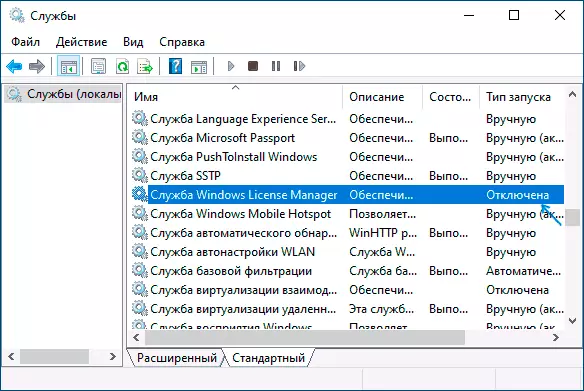
- Ako koloni "Run Type" je "osobe s invaliditetom", dvaput kliknite na servis, set "ručno" na terenu "Start Type" i primijeniti postavke. Proverite da li je greška sistema datoteka nestao.
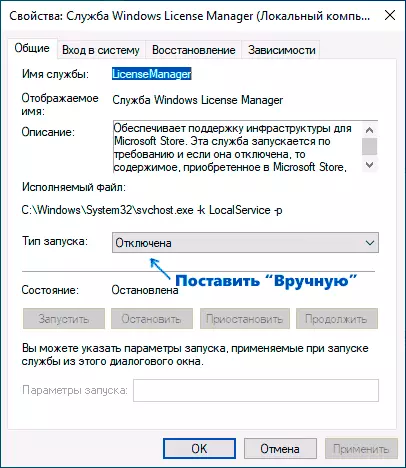
Ako to nije posao, dok ste koristili bilo kakve akcije za "Optimizacija i ubrzanje Windows 10", Check: Možda ste sačuvali bodove oporavka sistema, pokušajte ih koristite: Pritisnite Win + R tipki, unesite rstrui.exe. I slijedite upute čarobnjaka za oporavak.
Još jedan jednostavan način da ispravi grešku - resetirati "Fotografije" aplikacije, za ovo:
- Idite na "Parametri" - "Aplikacije". U "Primjena i funkcije" listi pronađite "slike", kliknite na njega, a zatim kliknite na "Advanced Options".
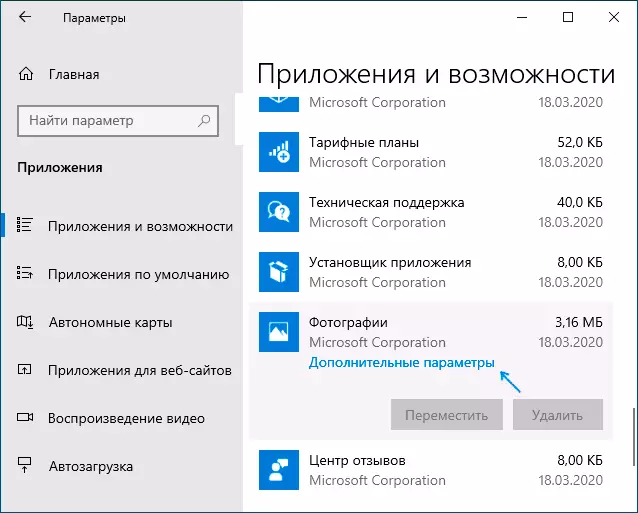
- U sljedećem prozoru, u rubrici "Reset", pokušajte prvo kako bi "ispravila" (ako je dostupno), a ako to ne radi, "Reset" gumb.
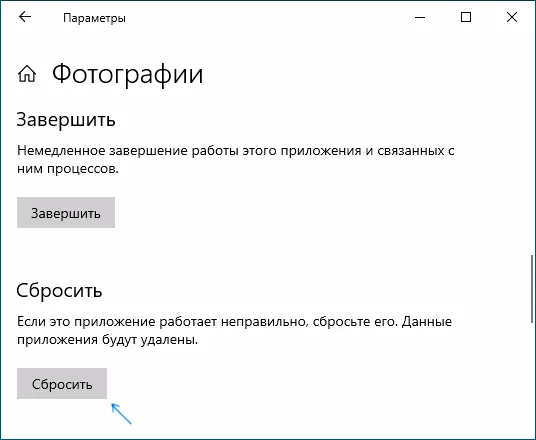
I zapamtite, uvijek možete koristiti third-party slobodnog softvera za gledanje fotografija.
Načini rješenja dodatnih rješenja
Ako je pomogao ništa od navedenog, možete pokušati sljedeće akcije:- Za svaki slučaj, provjerite hard disk ili SSD na greškama pomoću CHKDSK, o tome ovdje: kako provjeriti hard disk na Windows pogreške, koristite prvi način.
- Ako ste uklonili izloge 10 aplikacija, ponovo postavite ga, o tome ovdje: kako instalirati Windows 10 prodavnici aplikacija Nakon instalacije, ažurirati "Fotografije" aplikacije ako su dostupne ažuriranja..
- Neki korisnici kažu da je problem riješen, ako vam pružiti svoje korisničko s punim pristup fascikli WindowsAplikacije. Ja to ne zovem željeni način, ali možete probati. Na pružanje pristupa, možete pročitati u uputama kako izbrisati folder WindowsAplikacije (nije potrebno da ga izbrisati, samo akcije za promjenu vlasnika i dozvole).
- Najčešće greške sistem datoteka prilikom otvaranja fotografija se javlja kada se Microsoft račun se koristi na računalu, a ne pojavljuje na lokalnom računu. Možete pokušati provjeriti: Kreiraj lokalni korisnik, idite ispod njega i pokušati otvoriti JPG ili druge slikovne datoteke.
U ekstremnim slučajevima, možete resetirati Windows 10 uz štednju podataka, ili idite na web Službenom Microsoft i preuzeti alat za instalaciju Windows 10 (opisan u prvom dijelu priručnika Windows 10 boot flash disk), a nakon pokretanja uslužnog programa na treći korak, odaberite "Update ovom računalu sada". Windows 10 datoteke će se preuzeti i vraćanje sistem sa reset parametre sistema, ali uz čuvanje podataka.
File System Error 2147416359 i 2147219196 u Windows 10 - video uputstvo
Ako su neke metode su radili u tvojoj situaciji, molimo vas da udio u komentarima, kojih je jedna, kao što statistike mogu biti od koristi.
